Article Faisal Kamikaze Get your Follow and subcribe this site
Cara Mengatasi CPU 100% Usage
February 23, 2013
Halo sobat blogger, kali ini saya ingin berbagi tentang mengatasi CPU
yang selalu 100% usage. Sebelumnya, mungkin sobat pernah mengalami hal
tersebut hingga membuat anda jengkel, memang ini terjadi karena beberapa
sebab, bisa karena virus atau registry windows anda bermasalah hingga
membuat kinerja komputer atau laptop anda menjadi lambat. Langsung saja
ini beberapa tips yang saya dapat setelah mencari beberapa referensi
dari mbah google yang telah saya rangkum.
1. Scan Komputer anda dari virus
Ada kemungkinan besar komputer anda
terserang spyware yang mengakibatkan meningkatnya akses ke CPU dan RAM
yang otomatis membuat CPU Usage menjadi tinggi. Lakukan scanning
menggunakan antivirus yang telah di update untuk berjaga-jaga dari virus
terbaru dan untuk memastikan komputer kita bebas dari virus.
2. Kurangi Service dan StartUp Programs yang berjalan.
Pada waktu komputer atau laptop
menjadi berat dan terjadi hank coba anda lihat pada Task Manager
beberapa service yang memakan resource yang besar. Matikan beberapa
service yang tidak terlalu berguna. Caranya sebagai berikut :
b. Klik Run, ketikan 'msconfig' (tanpa tanda kutip)
c. Pada System Configuration pilih tab 'service' atau 'startup'
d. 'uncheck' service yang tidak perlu.
e. Klik OK >> Restart.
Alerter
Clipbook
Computer Browser
Fast User Switching
Human Interface Access Devices
Indexing Service (Slows the hard drive down)
Messenger
Net Logon (unnecessary unless networked on a Domain)
Netmeeting Remote Desktop Sharing (disabled for extra security)
Remote Desktop Help Session Manager (disabled for extra security)
Remote Procedure Call Locater
Remote Registry (disabled for extra security)
Routing & Remote Access (disabled for extra security)
Server
SSDP Discovery Service (this is for the utterly pointless
"Universal P'n'P", & leaves TCP Port 5000 wide open)
TCP/IP NetBIOS Helper
Telnet (disabled for extra security)
Universal Plug and Play Device Host
Upload Manager
Windows Time
Wireless Zero Configuration (for wireless networks)
Workstation
3. Bersihkan Registry Windows
Setelah melakukan scanning virus dan megurangi beban processor ternyata
CPU Usage anda masih 100% coba lakukan scanning registry untuk
membersihkan registry pada windows anda. Banyak software untuk melakukan
scanning registry, salah satu nya yang saya pakai adalah CCleaner.
Selain open source software ini juga tidak berbahaya untuk keseimbangan
windows. CCleaner bisa di download disini.
a. Jalankan CCleaner
b. Pilih tab registry kemudian klik 'scan for issues'
c. Jika ditanya untuk membackup registry pilih 'yes'.
d. Klik 'Fix issues'
Setelah registry di bersihkan silahkan restart komputer anda.
4. Mengentikan Svchost.exe
Kalau tiga cara diatas tidak berhasil, kita beralih ke pengecek-an
Svchost.exe. Banyak yang mengira 'service' ini adalah virus, sebenarnya
svchost adalah 'host' untuk berbagai service dikomputer kita. Svchost
membantu sistem berjalan dengan lancar. Karena itu svchost memuat banyak
proses secara otomatis, kita bisa merubah setting-nya menjadi manual
agar tidak banyak memakan resource. Berikut prosesnya :
a. Klik Start | Run (ketik) "services.msc" (tanpa tanda kutip)
b. Cari "DNS Client", Klik kanan dan pilih 'Properties'
c. Klik kotak drop-down di "Startup type"
d. Pilih ke 'Manual', klik Apply/Ok.
e. Restart.
Cara ini biasanya ampuh pada komputer atau laptop yang menggunakan sistem operasi atau OS windows 7 32-bit.
5. Setting Power Option (Jika Menggunakan Laptop)
Bisa juga coba merubah settingan power plan jika anda menggunakan laptop.
a. Masuk ke Power Options.
b. Pilih Processor Power Management c. Di System Cooling Policy pastikan pilihan 'on battery' dan 'plugged in' menjadi 'active'
a. Masuk ke Power Options.
b. Pilih Processor Power Management c. Di System Cooling Policy pastikan pilihan 'on battery' dan 'plugged in' menjadi 'active'
Sekian yang bisa saya share kali ini mengenai Cara Mengatasi CPU 100%
Usage, mungkin bila tidak berhasil juga bisa anda bawa komputer atau
laptop anda ke tempat service untuk lebih pasti mengatasi masalah
tersebut. Tapi cara tersebut sudah saya coba dan berhasil, semoga
artikel ini bermanfaat.
Membuat bunyi biip Windows setiap kali menekan tombol Caps Lock, Num Lock, atau Scroll Lock
February 04, 2013
Artikel
ini menjelaskan tentang cara membuat Windows memutar peringatan setiap
kali Anda menekan tombol Caps Lock, Num Lock, atau Scroll Lock.
Peringatan ini dapat membantu mencegah frustasi Anda apabila tidak
menyadari bahwa tombol tersebut ditekan tanpa sengaja.
Windows 7 dan Windows Vista
- Klik Mulai, ketik pusat kemudahan akses di kotak pencarian, kemudian klik Pusat Kemudahan Akses di daftar Program.


- Klik Buat papan tombol lebih mudah digunakan.

- Pada Buat lebih mudah mengetik, klik untuk memilih Aktifkan Tombol Alihan, kemudian klik OK.

Windows XP
- Mulai Panel Kontrol, kemudian klik Pilihan Aksesibilitas.

- Pada tab Papan Tombol, klik untuk memilih kotak centang Gunakan TombolAlihan.

8 antivirus terbaik rekomendasi microsoft
Melindungi komputer anda dari serangan virus semakin sulit setiap
harinya. Tidak saja pihak produsen software antivirus yang terus
inovatif memerangi virus, pihak pengembang virus juga tidak mau kalah
selalu menaikkan kecerdasan virus buatannya melumpuhkan sasaran. Bahkan
perusahaan raksasa sekelas Microsoft dengan tingkat pengamanannya pernah
terganggu dengan ulah virus kecil yang menyusup di tahun 2000-an.
Mungkin anda masih ingat ketika “masa lalu” sebelum muncul internet dan program aplikasi lainnya yang bisa diunduh. Hampir dipastikan penyebaran virus sangat lambat sekali hanya beralih dari disket satu ke disket yang lainnya, tentu saja pergerakan virus sangat terbatas ruang kerjanya, lebih mudah dibasmi dan tidak seganas sekarang.
Antivirus saat itu memang terbilang sangat canggih untuk membasmi virus dijamannya. Terlebih lagi seorang pengguna lebih dahulu melalukan proses scanning sebelum membaca/ menulis data yang ada di disket, sehingga penyebaran virus tentu jauh lebih mudah dibersihkan.
Semenjak kemunculan internet turut “membantu” penyebaran virus seantero dunia dengan sangat cepat dan mudah. Virus dengan leluasa berpindah- pindah dari server satu ke server yang lainnya dan kemudian berpindah ke komputer user. Tergantung tingkat pengamanan komputernya tentu saja jika sekuritasnya tinggi tentu tidak jadi soal, jika lemah pengamanannya akan jadi santapan lezat virus.
Tampaknya kekhawatiran semakin menjadi setalah email juga bisa menyusup melalui email, lampiran email, jaringan peer to peer, instan messanger, dan download program dari internet. Rupanya sebuah virus kini semakin cerdas penyebarannya bisa dipastikan sudah tidak memerlukan campur tangan manusia lagi. Virus pintar dapat menyerang beberapa entry point pada kelemahan sistem. Dengan kemajuan teknologi sehari-hari, dan konvergensi dari komputer dengan perangkat mobile lainnya, potensi ancaman jenis baru juga meningkat.
Melindungi Komputer Anda
Untungnya, kemajuan perangkat lunak antivirus terus memacu “dapurnya” untuk menekan perkembangan virus, worm, dan Trojan saat ini. Program lunak antivirus adalah penting untuk kemampuan komputer untuk menangkis virus dan program berbahaya lainnya.
Produk-produk ini dirancang untuk melindungi terhadap kemampuan virus untuk memasuki komputer melalui email, web browser, file server dan desktop. Selain itu, program ini menawarkan fitur kontrol terpusat yang menangani penyebaran, konfigurasi dan selalu update.
Jika komputer ingin selalu sehat dan bersih dari virus, seorang user harus rajin dan mengikuti beberapa langkah sederhana untuk melindungi terhadap ancaman virus, seperti berikut ini
Di pasaran tersedia berbagai aplikasi antivirus. Sedikit hal yang perlu anda ketahui bahwa mungkin beberapa program ini susah untuk di-uninstall, sebagai solusinya pastikan untuk membuat sistem restore poin sebelum menginstalnya. Namun, tidak perlu khawatir program- program antivirus ini memang patut anda coba.
Beberapa program ini efektif, mudah, dan tentu saja sangat ampuh menumpas virus, spyware, malware, Trojan, worm, dan yang lainnya. Berikut program antivirus yang direkomendasikan oleh Microsoft untuk windows 7:
1. Microsoft Security Essentials
Unggul dalam bidangnya membuat Microsoft tampil terdepan untuk sebuah antivirus yang tersemat di operasi sistem Windows 7 besutannya. Melindungi PC sepanjang waktu dari serangan virus, spyware, dan program merugikan lainnya. Microsoft security essentials ini tentu saja gratis anda gunakan. Kabarnya antivirus dari Microsoft muncul kekhawatiran dari antivirus lainnya sebab keunggulan yang ditawarkan sudah menyamai versi Premium dan sangat mudah digunakan.
Klik disini download MES
2. Avast Free Antivirus
Avast antivirus ini tersedia dalam 2 versi gratisan dan berbayar. Hadir sangat lengkap melindungi komputer dari serangan virus dan sebangsanya. Mesin satu ini dilengkapi pula senjata melawan spyware, firewall, mengidentifikasi website yang terkandung virus, dan antispam sebagai perlindungan ganda komputer anda. Sangat muda digunakan dan aman untuk semua sistem komputer.
Klik disini download Avast
3. AVG Free Antivirus
Siapa yang tidak kenal dengan AVG, sudah malang melintang di dunia program antivirus berbagai penghargaan di sabetnya. Kenyang akan pengalaman sebagai musuh virus, layak dijadikan perhatian utama kita kali ini sebagai antivirus top dan ampuh melindungi komputer pribadi. Meski gratis layanannya tidak kalah juga dengan versi premium lainnya anda juga bisa mengupgradenya menjadi premium dengan mudah sekali jika anda mau. AVG sangat praktis dan mudah digunakan proses installnya juga hanya butuh beberapa menit saja.
Salah satu program ampuh yang juga diminati di pasar software antivirus sebab sangat bagus kinerjanya dalam mendeteksi serangan virus, spywarem dan rootkit threat. Juga ampu mendeteksi berbagai malware yang mengganggu. Sayangnya, versi gratisan ini tidak bisa otomatis melacak datangya email yang masuk yang dikhawatirkan disusupi oleh virus jahat. Sehingga anda harus melakukan proses pemindaian secara konvensional.
Klik disini download Avira
5. Panda Cloud Antivirus
Anti virus gratis pertama dan terlengkap yang menawarkan perlindungan dari virus, spyware, rootkit, dan adware. Panda antivirus sudah support untuk Windows & (32 dan 64bit)
Klik disini download Panda
6. Comodo Firewall + Antivirus
Namanya Comodo Firewall dan antivirus kini berganti nama menjadi Comodo Internet Security. Comodo Internet Security 4.0 mengkombinasikan sistem registry komputer – komputer untuk melacak dan melawan malware yang bertebaran di internet.
Klik disini download Comodo
7. ClamWIn Free Antivirus
Antivirus gratisan dari ClamWin bisa berjalan di operasi sistem Windows 7/ Vista/ XP/ Me/ 2000/ 98 dan Windows Server 2008 dan 2003.
Klik disini download ClamWin
8. Free eScan Antivirus Toollit Utility
eScan Antivirus Toolkit 12 kompatibel dengan Windows 7 (32 dan 64bit). Program antivirus ini bisa scanning dan membersihkan virus, spyware, adware dan berbagai malware merugikan komputer. Asyiknya, eScan Antivirus adalah program portable yang bisa dijalankan di CD atau flasdisk serta mudah cara menggunakannya.
Klik disini download eScan
Cukup ini saja yang perlu anda ketahui untuk membuat umur panjang usia pemakaian komputer rumah sekaligus aman berinternet ria. Tidak harus professional anda sudah bisa memperbaiki komputer sendiri hanya dengan sedikit tips penting menjaga stamina komputer dari A-Z
Mungkin anda masih ingat ketika “masa lalu” sebelum muncul internet dan program aplikasi lainnya yang bisa diunduh. Hampir dipastikan penyebaran virus sangat lambat sekali hanya beralih dari disket satu ke disket yang lainnya, tentu saja pergerakan virus sangat terbatas ruang kerjanya, lebih mudah dibasmi dan tidak seganas sekarang.
Antivirus saat itu memang terbilang sangat canggih untuk membasmi virus dijamannya. Terlebih lagi seorang pengguna lebih dahulu melalukan proses scanning sebelum membaca/ menulis data yang ada di disket, sehingga penyebaran virus tentu jauh lebih mudah dibersihkan.
Semenjak kemunculan internet turut “membantu” penyebaran virus seantero dunia dengan sangat cepat dan mudah. Virus dengan leluasa berpindah- pindah dari server satu ke server yang lainnya dan kemudian berpindah ke komputer user. Tergantung tingkat pengamanan komputernya tentu saja jika sekuritasnya tinggi tentu tidak jadi soal, jika lemah pengamanannya akan jadi santapan lezat virus.
Tampaknya kekhawatiran semakin menjadi setalah email juga bisa menyusup melalui email, lampiran email, jaringan peer to peer, instan messanger, dan download program dari internet. Rupanya sebuah virus kini semakin cerdas penyebarannya bisa dipastikan sudah tidak memerlukan campur tangan manusia lagi. Virus pintar dapat menyerang beberapa entry point pada kelemahan sistem. Dengan kemajuan teknologi sehari-hari, dan konvergensi dari komputer dengan perangkat mobile lainnya, potensi ancaman jenis baru juga meningkat.
Melindungi Komputer Anda
Untungnya, kemajuan perangkat lunak antivirus terus memacu “dapurnya” untuk menekan perkembangan virus, worm, dan Trojan saat ini. Program lunak antivirus adalah penting untuk kemampuan komputer untuk menangkis virus dan program berbahaya lainnya.
Produk-produk ini dirancang untuk melindungi terhadap kemampuan virus untuk memasuki komputer melalui email, web browser, file server dan desktop. Selain itu, program ini menawarkan fitur kontrol terpusat yang menangani penyebaran, konfigurasi dan selalu update.
Jika komputer ingin selalu sehat dan bersih dari virus, seorang user harus rajin dan mengikuti beberapa langkah sederhana untuk melindungi terhadap ancaman virus, seperti berikut ini
1. Evaluasi sistem keamanan komputerAntivirus Rekomendasi Terbaik
Seperti yang pernah saya tulis di artikel sebelumnya virus selalu tumbuh kembang sesuai dengan jamannya. Jika sistem komputer masih lama dan belum update dengan yang terbaru, virus akan semakin mudah menjangkiti sistem komputer anda. Keamanan semakin baik dengan sistem berlapis tentu lebih baik melindungi semua aspek dari sistem komputer. Pilihlah fitur keamanan yang mencakup beberapa fitur antivirus, firewall, filter konter, dan deteksi virus. Pengamanan komputer yang kuat tentu saja akan membuat susah virus menembus proteksi sistem komputer anda.
2. Install Software hanya dari developer terkemuka
Sudah jelas pengembang program yang terkenal tidak mungkin mengeluarkan program yang dibuat dengan tambahan program jahat atau disusupi virus. Hanya dengan memilih program terbaru dari pembuat program terpercaya ini merupakan langkah untuk melindungi sistem anda.
3. Biasakan selalu scanning flasdisk atau memory card
Kebiasaan ini sangat baik untuk mengurangi tingkat penyebearan virus yang sangat cepat. Antivirus yang bagus bisa dengan mudah mendeteksi virus yang mengganggu.
4. Hati- hati ketika membuka dokumen asing, (word, excel, pdf, atau lainnya) terutama jika di terima secara online melalui email. Lakukan proses scanning secara benar menggunakan antivirus.
5. Back up secara teratur file data penting, di komputer menggunakan CD/ DVD jangan simpa di dalam harddisk komputer.
Di pasaran tersedia berbagai aplikasi antivirus. Sedikit hal yang perlu anda ketahui bahwa mungkin beberapa program ini susah untuk di-uninstall, sebagai solusinya pastikan untuk membuat sistem restore poin sebelum menginstalnya. Namun, tidak perlu khawatir program- program antivirus ini memang patut anda coba.
Beberapa program ini efektif, mudah, dan tentu saja sangat ampuh menumpas virus, spyware, malware, Trojan, worm, dan yang lainnya. Berikut program antivirus yang direkomendasikan oleh Microsoft untuk windows 7:
1. Microsoft Security Essentials
Unggul dalam bidangnya membuat Microsoft tampil terdepan untuk sebuah antivirus yang tersemat di operasi sistem Windows 7 besutannya. Melindungi PC sepanjang waktu dari serangan virus, spyware, dan program merugikan lainnya. Microsoft security essentials ini tentu saja gratis anda gunakan. Kabarnya antivirus dari Microsoft muncul kekhawatiran dari antivirus lainnya sebab keunggulan yang ditawarkan sudah menyamai versi Premium dan sangat mudah digunakan.
Klik disini download MES
2. Avast Free Antivirus
Avast antivirus ini tersedia dalam 2 versi gratisan dan berbayar. Hadir sangat lengkap melindungi komputer dari serangan virus dan sebangsanya. Mesin satu ini dilengkapi pula senjata melawan spyware, firewall, mengidentifikasi website yang terkandung virus, dan antispam sebagai perlindungan ganda komputer anda. Sangat muda digunakan dan aman untuk semua sistem komputer.
Klik disini download Avast
3. AVG Free Antivirus
Siapa yang tidak kenal dengan AVG, sudah malang melintang di dunia program antivirus berbagai penghargaan di sabetnya. Kenyang akan pengalaman sebagai musuh virus, layak dijadikan perhatian utama kita kali ini sebagai antivirus top dan ampuh melindungi komputer pribadi. Meski gratis layanannya tidak kalah juga dengan versi premium lainnya anda juga bisa mengupgradenya menjadi premium dengan mudah sekali jika anda mau. AVG sangat praktis dan mudah digunakan proses installnya juga hanya butuh beberapa menit saja.
Klik disini download AVG.
4. Avira AntiVir PersonalSalah satu program ampuh yang juga diminati di pasar software antivirus sebab sangat bagus kinerjanya dalam mendeteksi serangan virus, spywarem dan rootkit threat. Juga ampu mendeteksi berbagai malware yang mengganggu. Sayangnya, versi gratisan ini tidak bisa otomatis melacak datangya email yang masuk yang dikhawatirkan disusupi oleh virus jahat. Sehingga anda harus melakukan proses pemindaian secara konvensional.
Klik disini download Avira
5. Panda Cloud Antivirus
Anti virus gratis pertama dan terlengkap yang menawarkan perlindungan dari virus, spyware, rootkit, dan adware. Panda antivirus sudah support untuk Windows & (32 dan 64bit)
Klik disini download Panda
6. Comodo Firewall + Antivirus
Namanya Comodo Firewall dan antivirus kini berganti nama menjadi Comodo Internet Security. Comodo Internet Security 4.0 mengkombinasikan sistem registry komputer – komputer untuk melacak dan melawan malware yang bertebaran di internet.
Klik disini download Comodo
7. ClamWIn Free Antivirus
Antivirus gratisan dari ClamWin bisa berjalan di operasi sistem Windows 7/ Vista/ XP/ Me/ 2000/ 98 dan Windows Server 2008 dan 2003.
Klik disini download ClamWin
8. Free eScan Antivirus Toollit Utility
eScan Antivirus Toolkit 12 kompatibel dengan Windows 7 (32 dan 64bit). Program antivirus ini bisa scanning dan membersihkan virus, spyware, adware dan berbagai malware merugikan komputer. Asyiknya, eScan Antivirus adalah program portable yang bisa dijalankan di CD atau flasdisk serta mudah cara menggunakannya.
Klik disini download eScan
Cukup ini saja yang perlu anda ketahui untuk membuat umur panjang usia pemakaian komputer rumah sekaligus aman berinternet ria. Tidak harus professional anda sudah bisa memperbaiki komputer sendiri hanya dengan sedikit tips penting menjaga stamina komputer dari A-Z
Install 2 Antivirus atau lebih dalam 1 Komputer
Beberapa
kali muncul komentar atau pertanyaan tentang bagaimana jika kita
menginstall 2 Antivirus atau lebih dalam satu komputer. Sebagian kita
mungkin menyimpulkan dengan hal itu komputer akan lebih aman dari virus,
dan sebagian yang lain mungkin memberikan pendapat bahwa itu tidak
perlu.
Bagaimana
sebaiknya ? apakah kita perlu menggunakan 2 antivirus atau lebih dalam
satu komputer ? Berikut sedikit ulasan mengenai hal tersebut.
Sebenarnya
jika tidak begitu diperlukan, tidak disarankan menginstall 2 Antivirus
atau lebih, kecuali mungkin dengan antivirus lokal yang sekedar untuk
membersihkan virus saja (scan manual). Dari vendor antivirus sendiri
biasanya juga menyarankan untuk menggunakan satu antivirus saja.
Perlu Dipertimbangkan
Jika memang ingin menginstall 2 antivirus atau lebih dalam satu komputer, mungkin harus dipertimbangkan beberapa hal seperti :
- Spesifikasi Komputer, pastikan CPU dan Memory (RAM) cukup. Bisa melihat kebutuhan minimal atau yang disarankan dari masing-masing antivirus.
- Pengguna bisa menangani jika dua-duanya mendeteksi virus. Selengkapnya bisa dibaca bagian “Bagaimana jika 2 Antivirus sama-sama mendeteksi virus”
- Kecocokan antara antivirus satu dan lainnya. Jika antivirus sudah memberikan peringatan tidak bisa atau tidak cocok dengan antivirus tertentu, maka jangan dipaksakan.
- Mana yang akan di berikan prioritas yang lebih tinggi.
- Dan mungkin juga perlu di baca informasi/penjelasan masing-masing antivirus.
Beberapa Antivirus yang bisa berjalan Bersamaan
Ada
beberapa antivirus yang kadang bisa berjalan bersamaan dalam satu
komputer dan tidak begitu bermasalah, kecuali mungkin pemakaian Memory /
CPU yang bertambah. Dari pengalaman saya sendiri, pernah mencoba AVG
Free Edition bagi versi 7.5 atau 8.0 dengan Avira 8.0 Free dan tidak
mengalami masalah. Begitu juga ketika menambah Avast 4.8 Home Edition (
Free ). Bahkan pernah mencoba ketiga-tiganya dan tidak menimbulkan
masalah ke sistem, hanya saja kerja komputer terasa sangat lambat.
Demikian
juga ketika mencoba avira dengan Rising antivirus free edition, bisa
berjalan tanpa masalah pada sistem, juga Bit Defender 10 Free Edition
dan Avira. tetapi ketika
mencoba Kaspersky 2009, ternyata tidak bisa di install jika ada
antivirus Avira, kemungkinan juga dengan antivirus lainnya. Untuk
antivirus-antivirus lainnya belum pernah dicoba.
Bagaimana jika 2 Antivirus sama-sama mendeteksi virus
Ketika
ada 2 antivirus atau lebih dan di install di komputer, hal ini bisa dan
sangat mungkin terjadi. Dan kadang hal ini bisa menimbulkan masalah,
karena jika virus terdeteksi biasanya antivirus akan mengunci virus
(file) tersebut, sehingga tidak bisa diakses, di jalankan atau bahkan di
hapus manual.
Mungkin terjadi ketika antivirus
akan menghapus atau memasukkan ke karantina, tidak berhasil/gagal karena
virus tersebut di lock (dikunci) aksesnya oleh antivirus lainnya. Jika
ini terjadi, maka bisa salah satu antivirus di non aktifkan terlebih
dahulu, baru yg lain menghapus atau memasukkan ke karantina. Meskipun
bisa saja tidak berhasil dan antivirus masih tetap mengunci file
tersebut.
Masih Ingin tetap menginstall 2 Antivirus ?
Jika
ingin tetap mempertahankan menginstall 2 antivirus atau lebih, tetapi
khawatir akan crash, error, konflik, kerja komputer lambat dan
sebagainya, bisa di siasati dengan hanya mengaktifkan satu antivirus
saja. Maksudnya ?
Tiap antivirus biasanya
mempunyai menu yang bekerja aktif memonitor komputer setiap saat,
seperti : Active guard, Real time guard, Proactive defense, Resident
shield, Resident Protection dan sebagainya. Untuk mencegah konflik dan
mengurangi beban komputer maka bisa dilakukan dengan hanya mengaktifkan
fitur tersebut untuk satu antivirus saja. Sedangkan antivirus lainnya
dimatikan (tidak diaktifkan), jadi hanya dipakai untuk melakukan scan
manual jika diperlukan saja.
Atau bisa juga dengan
mematikan fitur autorun atau mencegah antivirus otomatis berjalan
dengan windows, bisa di diatur melalui program seperti Autoruns.
Disana akan terlihat antivirus apa yang berjalan ketika windows start
(booting). Tetapi dengan autorun saja kadang tidak cukup, karena
antivirus bisa mengaktifkan dirinya melalui service windows ( Bisa dicek
di menu Control Panel > Administrative Tools > Services)
Pengalaman juga penting
Ini
juga mungkin bisa di jadikan pertimbangan, yaitu pengalaman orang lain
yang pernah menginstall 2 antivirus atau lebih dalam satu komputer. Jika
teman-teman ada yang pernah menggunakan dua antivirus atau lebih
silahkan memberikan masukan/komentar. Entah pernah ada masalah atau
tidak, sehingga bisa saling melengkapi dan menjadi ilmu bagi kita.
Cara menghilankan no geniune windows 7
January 21, 2013
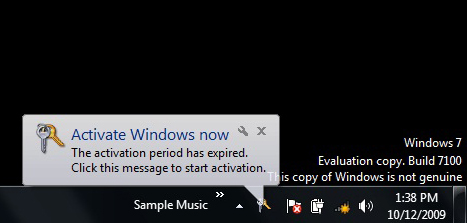 Pernahkan komputer atau laptop kamu mengalami hal seperti gambar diatas ??
Pernahkan komputer atau laptop kamu mengalami hal seperti gambar diatas ??
Caranya download download software disini free nama softwarenya Windows 7 Loader
Pas download akan dihadapkan pada drive download nah tekan tombol Ctrl+S
Untuk instalasi software tersebut :
1. klik 2x software tersebut
2. Klik install tunggu beberapa menit saja
3. Kemudian check di bagian komputer properties
4. Selesai Windows anda akan seperti original :)
Semoga bermanfaat
Perbedaan VGA DDR1 sampai DDR5
January 19, 2013
VGA CARD DDR3, DDR2, ataupun yg masih DDR1 atau biasa disebut DDR saja
,sebenarnya lebih mengacu pada jenis dan kecepatan VGA itu
sendiri. Jadi VGA dgn DDR1,DDR2, DDR3, DDR4, dan DDR5 tetap bisa
dipasangkan pada motherboard yg masih DDR1 sekalipun. Yang penting jenis
slot VGA nya sama dengan slot VGA pada MOTHERBOARD. Apakah itu slot AGP
atau slot PCIe.
Bisa. Tapi cari tahu dulu tuh
fungsi buat apa.contoh kalau slot tersebut bit Vga Ya. Cuma bisa di pakai
untuk vga asal jenis slotnya . Misalnya PCI-E X1-X16, Pci 2.2 dll. Dan kalau kamu masih bisa menemukan VGA cardnya?
Seperti yang saya sebutkan tadi bahwa jenis DDR lebih mengacu pada kecepatan sebuah VGA akan saya jelaskan
-- VGA DDR1/DDR biasanya kecepatannya hanya mencapai 400MHz saja.
-- VGA DDR2 biasanya kecepatannya antara 400 sampai 1000MHz
-- VGA DDR3 kecepatannya kira2 antara 1200 sampai 1800MHz
-- VGA DDR4 kecepatannya antara 1800 sampai 2200MHz
-- Dan VGA DDR5 , VGA dari ATI RADEON HD4870 kecepatannya sangat fantastis mencapai 3600 sampai 4000MHz atau 4GHz.
Jadi semakin cepat sebuah VGA maka akan semakin baik pula dia dalam bekerja. Jadi baik itu motherboard yg masih menggunakan memory RAM jenis DDR ataupun yg sudah di atasnya tetap bisa menggunakan VGA dgn jenis DDR manapun. yangg jelas bila menggunakan VGA yg cepat maka kinerja komputer pun akan cepat pula.
Jenis RAM pada motherboard tidak ada hubungannya dengan jenis RAM pada VGA. yang penting VGA yang akan kita pakai atau yg akan kita beli sama jenis slot VGA nya, apakah AGP atau PCIe.
Dalam memilih sebuah VGA kita tentu menginginkan sebuah VGA yg cepat dalam memilih sbuah VGA kita jangan terpaku melihat besarnya ram VGA yg biasanya ditulis dalam satuan MB, sperti 128MB, 256MB dan sterusnya. Tapi liat lah MEMORY CLOCK atau kecepatan memory nya seperti yang saya jelaskan diatas. Dan liat juga BIT pada VGA, BIT pada VGA bukanlah ketajaman warna sperti yg ada di display properties windows. Tapi bit pada VGA adalah lEbar jalur data yg dimiliki oleh VGA dan dari kedua inilah kita bisa melihat kcepatan sebuah VGA.
Jadi bit dan clock memory jauh lebih pnting dari pada besarnya RAM VGA. Misalnya ada 3VGA anggap aja clock memory nya sama yaitu misalnya 1800MHz..
- VGA A RAM 1GHz ddr 3 64 bit
- VGA B RAM 512Mb ddr3 128 bit
- VGA C RAM 256 ddr3 256 bit
maka yg tercepat adalah VGA C meskipun dia punya RAM yg kecil tapi dia punya bit yg besar VGA C 4X lebih cepat dari VGA A dan 2X lebih cepat dari VGA B.....
RUMUS nya ( bit dikali clock memory) hasilnya dibagi 8..
Dalam motherboard terdapat 1 slot agp dan 3 slot pcie (warna putih), apakah semua slot bisa dipasangi vga?
Bisa. Tapi cari tahu dulu tuh
fungsi buat apa.contoh kalau slot tersebut bit Vga Ya. Cuma bisa di pakai
untuk vga asal jenis slotnya . Misalnya PCI-E X1-X16, Pci 2.2 dll. Dan kalau kamu masih bisa menemukan VGA cardnya?
AGP masih banyak sekennya di pasaran.
PCI sudah langka banget. Mengingat VGA ini jaman Pentium I versi lama.
Seperti yang saya sebutkan tadi bahwa jenis DDR lebih mengacu pada kecepatan sebuah VGA akan saya jelaskan
-- VGA DDR1/DDR biasanya kecepatannya hanya mencapai 400MHz saja.
-- VGA DDR2 biasanya kecepatannya antara 400 sampai 1000MHz
-- VGA DDR3 kecepatannya kira2 antara 1200 sampai 1800MHz
-- VGA DDR4 kecepatannya antara 1800 sampai 2200MHz
-- Dan VGA DDR5 , VGA dari ATI RADEON HD4870 kecepatannya sangat fantastis mencapai 3600 sampai 4000MHz atau 4GHz.
Jadi semakin cepat sebuah VGA maka akan semakin baik pula dia dalam bekerja. Jadi baik itu motherboard yg masih menggunakan memory RAM jenis DDR ataupun yg sudah di atasnya tetap bisa menggunakan VGA dgn jenis DDR manapun. yangg jelas bila menggunakan VGA yg cepat maka kinerja komputer pun akan cepat pula.
Jenis RAM pada motherboard tidak ada hubungannya dengan jenis RAM pada VGA. yang penting VGA yang akan kita pakai atau yg akan kita beli sama jenis slot VGA nya, apakah AGP atau PCIe.
Dalam memilih sebuah VGA kita tentu menginginkan sebuah VGA yg cepat dalam memilih sbuah VGA kita jangan terpaku melihat besarnya ram VGA yg biasanya ditulis dalam satuan MB, sperti 128MB, 256MB dan sterusnya. Tapi liat lah MEMORY CLOCK atau kecepatan memory nya seperti yang saya jelaskan diatas. Dan liat juga BIT pada VGA, BIT pada VGA bukanlah ketajaman warna sperti yg ada di display properties windows. Tapi bit pada VGA adalah lEbar jalur data yg dimiliki oleh VGA dan dari kedua inilah kita bisa melihat kcepatan sebuah VGA.
Jadi bit dan clock memory jauh lebih pnting dari pada besarnya RAM VGA. Misalnya ada 3VGA anggap aja clock memory nya sama yaitu misalnya 1800MHz..
- VGA A RAM 1GHz ddr 3 64 bit
- VGA B RAM 512Mb ddr3 128 bit
- VGA C RAM 256 ddr3 256 bit
maka yg tercepat adalah VGA C meskipun dia punya RAM yg kecil tapi dia punya bit yg besar VGA C 4X lebih cepat dari VGA A dan 2X lebih cepat dari VGA B.....
RUMUS nya ( bit dikali clock memory) hasilnya dibagi 8..
5 Software image editor yang bagus
January 03, 2013
Coba
bayangkan, gimana kalo photoshop dapat berjalan pada browser kamu?,
maksud saya photoshop menjadi aplikasi web?. Kamu tidak perlu lagi
menginstallnya pada PC anda dan Sistem Operasi apapun yang anda gunakan
(Windows, Mac, Linux), tetap akan berjalan. seperti
halnya Aplikasi Web untuk Google Chrome, terdapat beberapa alternatif
untuk image editor fenomenal ini. sebagian berbasis flash dan lainnya
berbasis HTML5 Canvas. jika kamu familiar dengan photoshop, kamu juga
bakalan familiar dengan image editor tersebut. hampir sama seperti
photoshop, fitur-fiturnya juga.
 .
.
 Fitur-fiturnya hampir sama dengan Photoshop meskipun ada beberapa
tool atau filter yang tidak ada di pixlr. Untuk mencobanya anda dapat
mengunjungi alamat ini http://pixlr.com atau mendownload Chrome Appnya
disini
Fitur-fiturnya hampir sama dengan Photoshop meskipun ada beberapa
tool atau filter yang tidak ada di pixlr. Untuk mencobanya anda dapat
mengunjungi alamat ini http://pixlr.com atau mendownload Chrome Appnya
disini



Pixlr
Image Editor yang satu ini, Sangat mirip dengan Photoshop, berbasis Flash dan yang paling penting adalah “Free”, jadi untuk menggunakannya tidak perlu serial atau semacamnya
Sumo Paint
Sumo Paint sangat mirip dengan Pixlr namun dengan tampilan a la Mac OS X. fiturnya cukup banyak dan mengagumkan.
Sketchpad
Hampir sama dengan Kedua Image Editor di atas, namun memiliki fitur lebih sederhana tapi sudah mumpuni untuk edit-edit foto sederhana
Deviantart Muro
Image Editor yang satu ini adalah besutan dari situs komunitas seniman dunia, Deviantart. memiliki tool sederhana namun bekerja baik dengan mousepen sehingga menghasilkan gambar yang berkualitas. anda juga dapat membeli set Brush untuk brush yang lebih keren.
Basis
Flash, Image Editor ini digunakan untuk membuat efek lukisan dari foto
biasa, dengan menggores-goreskan mouse anda efek lukisanpun langsung
jadi.
Cara mengganti DNS sendiri dengan DNS Google
November 24, 2012
Anda ingin mengganti DNS ISP menjadi DNS Google (Google Public DNS)
pada Windows 7? Maka anda bisa ikuti langkah-langkah mudahnya disini
berserta gambar.
Merubah DNS menjadi DNS Google memiliki manfaat seperti mempercepat kecepatan internet (meskipun tidak terlalu signifikan) dan bisa membuka situs dan website yang tidak bisa dibuka, bisa juga karena kasus situs di blokir Telkomsel.
Dan posting ini guna memenuhi janji saya pada posting seri sebelumnya yakni cara percepat internet dengan DNS Google di Windows XP.
Okelah langsung saja dilihat caranya.
1. Di Control Panel maka klik Network and Internet.
Merubah DNS menjadi DNS Google memiliki manfaat seperti mempercepat kecepatan internet (meskipun tidak terlalu signifikan) dan bisa membuka situs dan website yang tidak bisa dibuka, bisa juga karena kasus situs di blokir Telkomsel.
Dan posting ini guna memenuhi janji saya pada posting seri sebelumnya yakni cara percepat internet dengan DNS Google di Windows XP.
Okelah langsung saja dilihat caranya.
1. Di Control Panel maka klik Network and Internet.

2. Kemudian klik pada Network and Sharing Center.

3. Klik di Change adapter settings.

4. Arahkan mouse kamu pada ikon Local Area Connection, kemudian klik kanan dan pilih Properties.

5. Sekarang kamu pilih TCP/IPv4, lali klik pada Properties.

6. Lalu sekarang pilih USE The Following DNS Server Address, kamu akan temui dua menu seperti ini:
- Preferred DNS Server
- Alternate DNS Server
Itu adalah seri DNS dari ISP anda gunakan. Jika kamu ingin
menggantinya dengan DNS Google, sebaiknya catat terlebih dahulu sebagai
backup. Agar nanti bisa menggunakannya kembali.
Nah ini DNS publik Google: 8.8.8.8 dan 8.8.4.4.
Masukan kedalamnya lalu klik OK. Lihat gambar berikut sebagai contoh.
Nah ini DNS publik Google: 8.8.8.8 dan 8.8.4.4.
Masukan kedalamnya lalu klik OK. Lihat gambar berikut sebagai contoh.

Beres! Sekarang DNS ISP di Windows 7 anda telah diganti dengan DNS Google.
Semoga berguna postingan saya kali ini :D
Rahasia di Balik Tonjolan Pada Huruf F dan J di Keyboard
November 15, 2012

Tahukah Agan-agan fungsi tonjolan pada huruf F dan J di keyboard komputer agan? In dia rahasianya terungkap!
Perhatikan lebih dekat tombol pada keyboard anda sekalian.
Saya yakin kebanyakan 'anda menyepelekan "tonjolan" yang ada pada huruf "F" dan "J".
Sekarang setelah 'Anda perhatikan, Beberapa dari 'agan pasti bertanya, "Buat apaan yak, "tonjolan" ini?"
Ternyata tonjolan ini dibuat dengan tujuan yang sederhana: Memudahkan orang yang mengetik a la touched-type untuk mengetahui kedua posisi jari telunjuk kiri mereka (pada huruf "F") dan jari telunjuk kanan mereka (pada huruf "J").
Dan apakah itu touched-type?
Touch-type merupakan salah satu cara orang mengetik dimana mereka tidak menatap keyboard saat mengetik.
Beberapa orang memang mengetik dengan cara ini. Oleh karena itu mereka butuh semacam assistance untuk mengetahui posisi jari-jari mereka saat mengetik dan "tonjolan" itulah yang terpilih sebagai assistance mereka.
Shoutdown Komputer Orang Lain
July 20, 2012
Pada saat ini saya akan berbagi trick iseng yang saya bisa :D
dan saya terinspirasi untuk menambahi sedikit yang mungkin sobat" belu mengerti :D
mari kita simak saja caranya :dan saya terinspirasi untuk menambahi sedikit yang mungkin sobat" belu mengerti :D
1. Pada komputer, klik Start -> Run, di kotak isian tersebut ente isikan "cmd" (tanpa tanda petik )
atau bisa dengan klik start > All program > accsesoris > command prompt
2. Setelah itu muncul kotak berwarna hitam, di situ ente ketikan SHUTDOWN.EXE (spasi) -i (spasi) -m
Contoh: Shutdown.exe -i -m lalu ente tekan Enter
4. Maka akan muncul kotak di samping yang bernama "Remote Shutdown Dialog"
5. ente klik "ADD" -> untuk menambahkan IP target or nama target di LAN, atau ente klik "Browse" untuk mencari otomatis
6. ente bisa tentuin yang enaknya buat ngusilin komputer TARGET itu, apakah di shutdown, restart, or Log off.
7. Tentukan time yang pas buat deat time-nya komputer itu beraksi
8. ente bisa tambakan other (planned), ini dimaksudkan agar si user TARGET mengira kalo ini ulah server yang lagi maintenance
9.kirimkan pesan ke si Target , contohnya " virus injection ,
6. ente bisa tentuin yang enaknya buat ngusilin komputer TARGET itu, apakah di shutdown, restart, or Log off.
7. Tentukan time yang pas buat deat time-nya komputer itu beraksi

8. ente bisa tambakan other (planned), ini dimaksudkan agar si user TARGET mengira kalo ini ulah server yang lagi maintenance
9.kirimkan pesan ke si Target , contohnya " virus injection ,
Sekian dari saya,terima kasih
Cara Memasang Kabel Front Panel
July 17, 2012
Merakit komputer? Bukan pekerjaan yang sangat sulit. Jika diurut-urutkan, rasanya tidak sampai melalui 20 proses :
2. Memasang power supply
3. Memasang dudukan baut mainboard
4. Memasang I/O Shield mainboard
5. Memasang mainboard
6. Memasang processor
7. Memasang RAM
8. Memasang Harddisk
9. Memasang Drive DVD
10. Menghubungkan kabel ke tempat masing-masing
11. Menutup Casing
Jadi Cuma 11 proses saja, sedikit bukan? Tapi selama mengamati banyak orang yang mencoba merakit, saya melihat bahwa kesulitan terbanyak yang ditemui adalah di nomor 10, yaitu menghubungkan kabel ke tempat masing-masing, terutama memasang kabel panel casing ke mainboard.
Ya, memasang kabel panel yang umumnya terdiri dari 4 (empat) pasang kabel yang terhubung dengan :
Lampu LED Harddisk (HDD LED)
Tombol Power (Power SW)
Tombol Reset (RESET SW)
Lampu LED Power (POWER LED)
Foto di bawah ini menunjukkan kabel-kabel yang saya maksud
 |
Tulisan saya kali ini, saya akan mencoba memberikan tips bagaimana memasang kabel-kabel kecil tersebut dengan baik dan benar.
Cara terbaik untuk memasang kabel tersebut adalah melihat panduannya pada buku manual mainboard. Tapi umumnya hampir semua mainboard saat ini menggunakan standar yang sama dalam peletakan pin-pin yang akan dipasangi kabel panel, walaupun saya menemukan beberapa mainboard ASUS bersocket AM2 (untuk processor AMD) menngunakan susunan yang tidak biasa. Tapi sekali lagi, itu sangat jarang ditemui.
Ok, tugas anda adalah menemukan pin Front Panel di Mainboard, anda tidak akan kesulitan, umumnya terletak di tepi bawah saat mainboard dipasan pada casing. Berderet di samping pin berketerangan USB_1, USB_2, AUDIO dan lain-lain. Cari saja dibarisan pin-pin tersebut yang mempunyai keterangan Front Panel atau F_Panel. Dua foto berikut adalah pin Front panel yang umum ditemui, terdiri dari 10 pin dengan salah satu pin yang terletak di ujung kanan atas KOSONG, saya sering menyebutnya dengan PATAH. Anda bisa menggantinya dengan HILANG atau LENYAP dan sebagainya.
 |
| Front Panel |
 |
Pin yang kosong tersebut adalah pin nomor 10, sedangkan ujung yang berseberangan adalah pin nomor 1. Sehingga lima pin dibawah semua bernomor ganjil, dari kiri ke kanan bernomor 1-3-5-7-9 sedangkan pin-pin pada barisan atas bernomor genap 2-4-6-8-10. Ingat baik-baik nomor ini karena anda tidak akan menemukannya di mainboard. Anda hanya bisa mencarinya di buku manual mainboard.
Berikut saya gambarkan susunan pin yang telah saya beri nomor, ingat pin nomor 10 adalah yang kosong.
Berikut saya gambarkan susunan pin yang telah saya beri nomor, ingat pin nomor 10 adalah yang kosong.
Nah sekarang tinggal menghubungkan pasangan kabel masing-masing ke pin-pin tersebut. Yang akan dihubungkan adalah :
1 - 3 Ke kabel HDD LED
2 - 4 Ke kabel POWER LED
5 - 7 Ke kabel RESET SW
6 - 8 Ke Kabel POWER SW
Sedangkan pin nomor 9 biarkan kosong. Perhatikan kolom sebelah kiri, Pin 1, 2 dan 6 dihubungkan dengan kabel positif, hanya pin nomor 5 yang dihubungkan dengan kabel negatif. Sebaliknya, pada kolom sebelah kanan hanya pin nomor 7 yang terhubung ke kabel positif sedangkan pin nomor 3, 4 dan 8 terhubung ke kabel negatif. Sangat mudah untuk menghafal, bukan? 1-3, 2-4, 5-7 dan 6-8. Positif-negatif, positif-negatif ,negatif-positif, dan positif-negatif. Sudah ketahuan jika hanya pin nomor 5-7 yang susunannya terbalik dari yang lain.
Lalu, bagaimana menemukan kabel positif dan negatif ? Untuk gampangnya lihat saja warnanya. Kabel negatif umumnya berwarna putih atau hitam. Tetapi jika kabel putih dan hitam menjadi pasangan maka yang putih yang negatif. Jika tidak ada kabel warna putih atau hitam biasanya akan ada warna merah sebagai kabel positif.
Sebagai tambahan, untuk casing-casing yang dipasangi lampu power yang lebih besar, saat ini biasanya kabel POWER LED menggunakan konektor molex male 2 pin (sama persis dengan konektor molex male 4 pin dari power supply, tapi jumlah pinnya hanya 2) yang langsung dihubungkan ke power supply. Seperti foto dibawah ini.
 |
Jadi hanya ada 3 pasang kabel yang dipasang di pin Front Panel, karena kabel untuk POWER LED tidak dipasang di mainboard tapi langsung dihubungkan ke power supply.





































